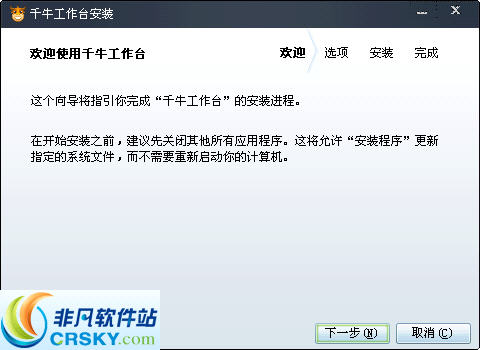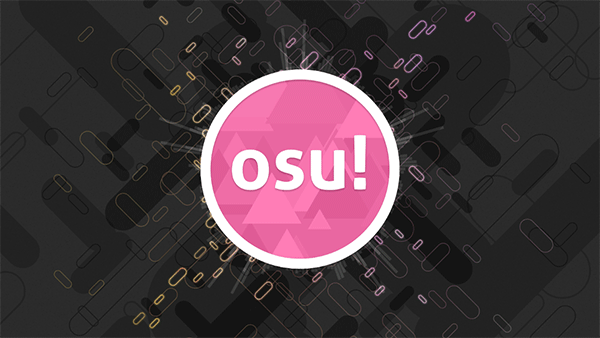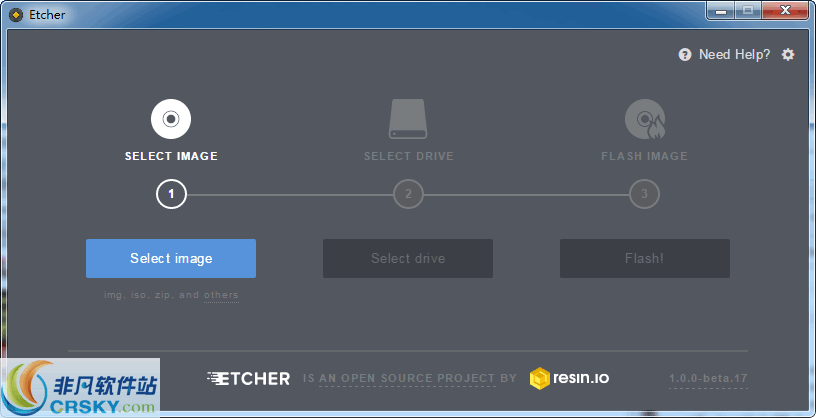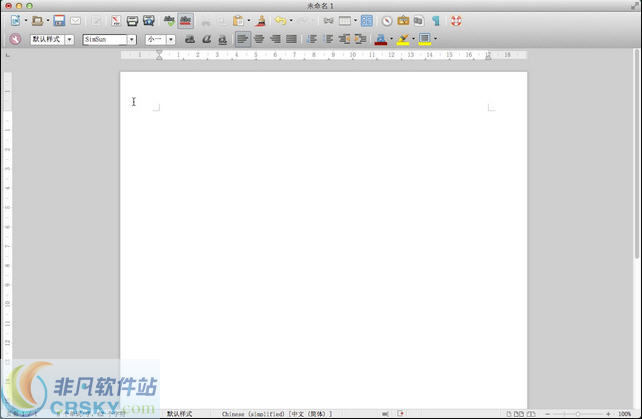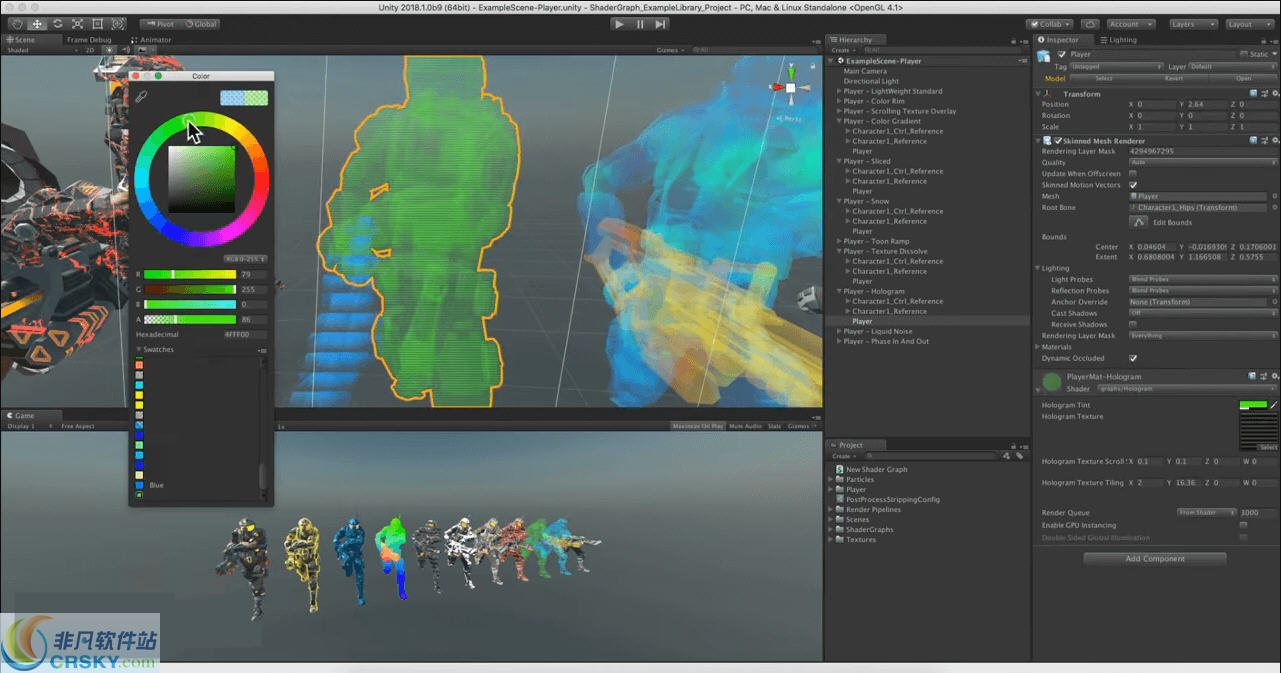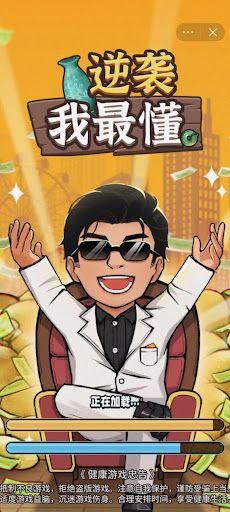如何关闭驱动精灵的系统组件未安装提醒?详细步骤指南
-
 2023-06-14 00:00:00
2023-06-14 00:00:00 - 编辑:
- 来源:多姿软件网
-
 在手机上看
在手机上看
扫一扫立即进入手机端
解决驱动精灵系统组件未安装提醒问题的实用技巧
驱动精灵如何关闭系统组件未安装提醒-关闭系统组件未安装提醒的方法
在使用驱动精灵的过程中,很多人可能会遇到系统组件未安装提醒的问题。这个问题可能会让用户感到困惑和烦恼,因此,在本文中,我们将为大家介绍如何关闭驱动精灵的系统组件未安装提醒。通过以下方法,你将能够轻松解决这个问题。
第一步:打开驱动精灵
首先,打开你的驱动精灵软件。你可以在桌面或开始菜单中找到驱动精灵图标,单击它以启动应用程序。
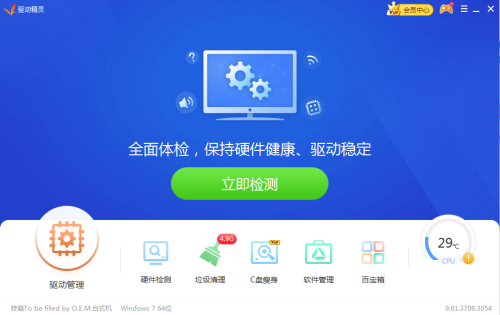
第二步:点击右上角的菜单栏
一旦驱动精灵应用程序打开,你会发现右上角有一个菜单栏。单击菜单栏以打开更多选项。
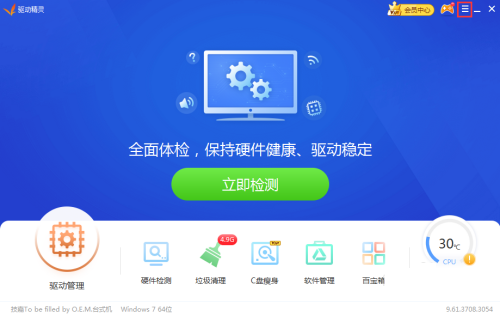
第三步:选择设置
在菜单栏上方会出现一系列选项。从这些选项中,选择“设置”来打开设置界面。
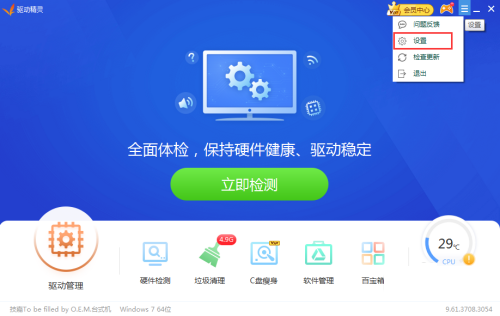
第四步:找到提醒设置
在设置界面中,你需要寻找并选择“提醒设置”。这个选项通常会在设置界面的顶部位置。
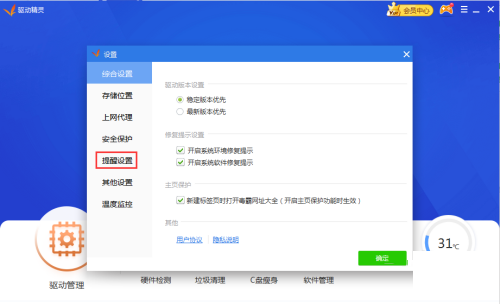
第五步:关闭系统组件未安装提醒
在提醒设置界面中,你会找到一个开关或相关选项,用于关闭系统组件未安装的提醒。将这个开关或选项设置为关闭状态即可。
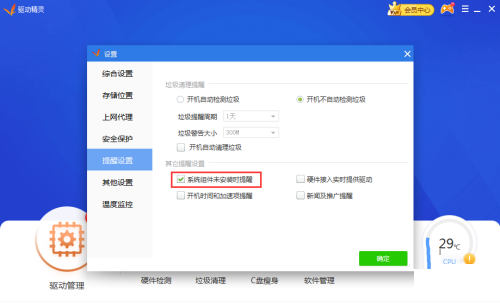
第六步:保存设置
完成上述步骤后,单击“确定”按钮以保存设置并关闭设置界面。
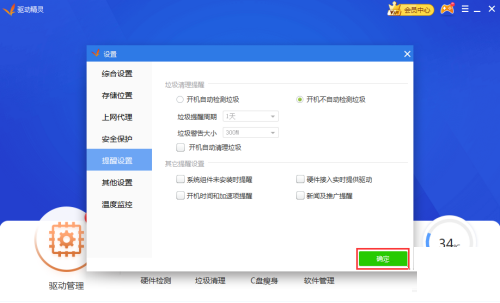
通过以上步骤,你已经成功关闭了驱动精灵的系统组件未安装提醒功能。这将让你在使用驱动精灵时不再受到这样的提醒干扰。
总结
在本文中,我们教给了大家如何关闭驱动精灵的系统组件未安装提醒功能。这个提醒可能会在使用驱动精灵的过程中出现,但通过按照以上步骤进行操作,你将能够轻松地解决这个问题。
本文转载自https://www.duozisoft.com/special/46.html,为保护原创,转载请注明出处。